전자 메일 프로필은 전자 메일 계정, 데이터 파일 및 전자 메일이 저장되는 위치에 대한 정보로 구성됩니다.
전자 메일 프로필이란?
Email 프로필은 사용하는 전자 메일 계정과 각 계정에 대한 데이터가 저장되는 위치를 기억하기 위해 Outlook에서 사용하는 것입니다. 각 프로필은 Outlook에 다음 정보를 제공합니다.
-
사용할 계정 정보 이 정보에는 사용자 이름, 표시 이름, 전자 메일 서버 이름 및 ISP(인터넷 서비스 공급자) 계정 암호가 포함됩니다.
-
전자 메일 데이터가 배달되고 저장되는 위치 Outlook에서 데이터는 전자 메일 서버 또는 컴퓨터의 .pst 파일에 배달되고 저장됩니다. 이 데이터에는 규칙, 메시지, 연락처, 일정, 메모, 작업, 저널, Search 폴더 및 기타 설정이 포함됩니다.
Outlook 전자 메일 프로필은 Windows 레지스트리에 저장됩니다. Outlook이 시작되면 레지스트리에서 프로필 정보를 검색합니다.
Outlook을 처음 실행하면 시작 마법사가 새 프로필을 만드는 과정을 안내합니다. 따라서 만든 프로필은 Outlook을 시작할 때마다 실행됩니다. 대부분의 사용자는 하나의 프로필만 유지 관리하지만, 두 개 이상의 프로필을 사용하는 것이 유용할 수 있습니다. 예를 들어 회사 메일에 하나의 프로필과 개인 메일에 두 번째 프로필을 사용할 수 있습니다. 또한 다른 사용자가 사용자가 수행하는 것과 동일한 컴퓨터를 사용하는 경우 해당 계정 및 설정은 이름이 다른 별도의 프로필에 보관할 수 있습니다.
암호를 사용하여 Outlook 프로필을 보호할 수 없습니다. 다른 사용자가 Outlook 데이터를 침입하지 않도록 보호하려면 암호로 보호된 Windows 사용자 계정을 사용해야 합니다.
중요: Outlook이 실행되는 동안에는 한 전자 메일 프로필에서 다른 전자 메일 프로필로 전환할 수 없습니다.
기본 프로필은 하나 이상의 이메일 계정과 스토리지 파일로 구성됩니다. 개인 개인은 POP3 계정과 같은 인터넷 전자 메일 계정을 가질 수 있지만 회사 직원은 Microsoft Exchange 계정을 가질 수 있습니다. 다른 유형의 계정(IMAP4 및 HTTP 계정 포함)은 모든 프로필에 추가할 수 있으므로 추가 스토리지 파일(예: 이전 메시지를 유지하기 위한 Archive.pst 파일)을 추가할 수 있습니다. 팩스 및 주소록 디렉터리와 같은 추가 서비스도 포함될 수 있습니다.
대부분의 사람들은 프로필을 하나만 사용하면 됩니다. Outlook이 처음으로 실행되면 첫 번째 프로필이 자동으로 만들어지고 이름이 "Outlook"으로 지정됩니다. Outlook이 시작될 때마다 이 기본 프로필은 자동으로 실행됩니다. 전자 메일 계정을 추가하거나 수정하거나 사용할 추가 .pst 파일을 포함하면 프로필을 수정합니다. 언제든지 프로필을 수정할 수 있지만 프로필 이름을 처음 만든 후에는 변경할 수 없습니다.
현재 Outlook 프로필을 수정하려면 계정 관리자를 사용합니다. 프로필을 수정하는 두 가지 옵션은 기본 제공 계정 관리자 또는 프로필 선택기를 사용하는 것입니다. 두 옵션 모두 아래에 나와 있습니다.
계정 관리자에 액세스하려면 다음을 수행합니다.
-
Outlook Desktop을 엽니다.
-
파일, 계정 설정을 차례로 선택합니다.
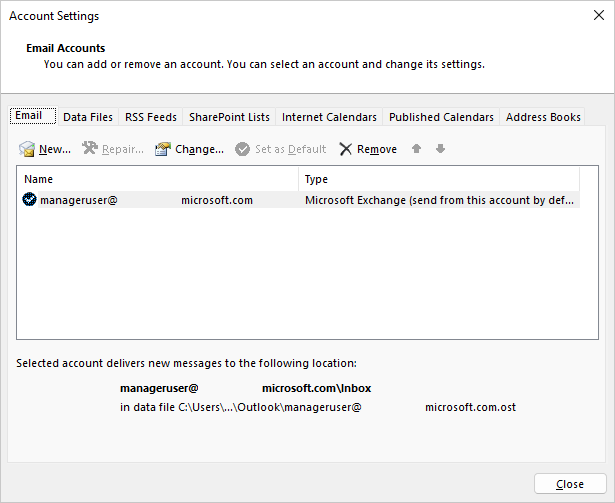
프로필 선택기를 사용하려면 다음을 수행합니다.
-
Outlook을 시작하는 동안 Shift 키를 누릅니다 .
팁: 다음 대체 옵션 중 하나를 사용하여 프로필 선택기를 액세스할 수도 있습니다.
-
명령줄 스위치를 사용하여 Windows 시작 단추를 마우스 오른쪽 단추로 클릭하고 실행을 선택합니다. 실행 대화 상자에서 Outlook.exe /profiles를 입력한 다음 Enter 키를 누릅니 다.
-
Outlook이 실행되는 동안 파일 > 계정 설정 > 프로필 변경을 선택합니다. Outlook이 다시 시작됩니다.
-
-
프로필 선택 대화 상자에서 옵션을 선택합니다.
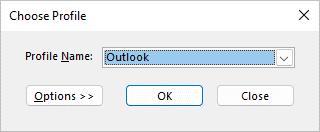
-
다른 프로필을 연 다음 계정 관리자를 사용할 수 있습니다. 또는 프로필 이름을 선택한 다음 프로필 선택기에서 직접 속성을 선택할 수 있습니다.
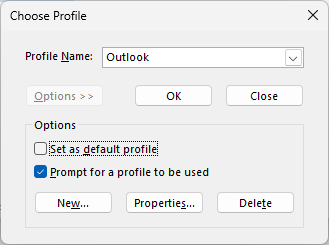
다음 상황 중 하나에서 둘 이상의 프로필이 필요할 수 있습니다.
-
신뢰하는 다른 사용자와 공유하는 단일 컴퓨터에서 Outlook을 사용하는 경우
예를 들어 사용자와 파트너가 별도의 이메일 계정을 가지고 있는 경우 각 사용자는 각각 적절한 계정과 설정을 가진 별도의 프로필을 가질 수 있습니다. -
회사 Exchange 계정을 개인 계정과 분리하려는 경우
둘 이상의 프로필이 필요한 경우 언제든지 추가 프로필을 만들고 원하는 계정 및 설정을 추가할 수 있습니다. 한 프로필에서 다른 프로필로 전환하면 Outlook 세션에서 사용할 수 있는 전자 메일 계정 및 설정을 변경합니다.
새 프로필을 만들려면 프로필 선택기를 사용합니다.
-
Outlook을 시작하는 동안 Shift 키를 누릅니다 .
팁: 다음 대체 옵션 중 하나를 사용하여 프로필 선택기를 액세스할 수도 있습니다.
-
명령줄 스위치를 사용하여 Windows 시작 단추를 마우스 오른쪽 단추로 클릭하고 실행을 선택합니다. 실행 대화 상자에서 Outlook.exe /profiles를 입력한 다음 Enter 키를 누릅니 다.
-
Outlook이 실행되는 동안 파일 > 계정 설정 > 프로필 변경을 선택합니다. Outlook이 다시 시작됩니다.
-
-
프로필 선택 대화 상자에서 옵션을 선택합니다.
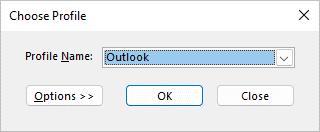
참고: 새로 만들기를 선택하기 전에 "사용할 프로필 프롬프트"에 대한 검사 상자를 선택하는 것이 좋습니다. 이 기능을 사용하도록 설정하면 Outlook을 시작할 때마다 열려는 프로필을 선택하라는 메시지가 표시됩니다. 이는 여러 프로필이 있고 프로필 간에 전환해야 하는 경우에 유용합니다.
-
새로 만들기를 선택합니다.
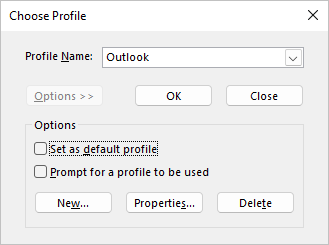
-
새 Outlook 프로필의 이름을 입력하고 확인을 선택합니다.
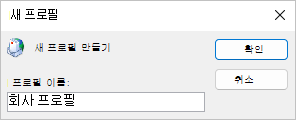
-
새 프로필이 만들어지면 프로필에 이메일 계정을 추가해야 합니다. 계정 추가 대화 상자에서 필요에 따라 더 많은 계정을 추가할 수 있습니다.
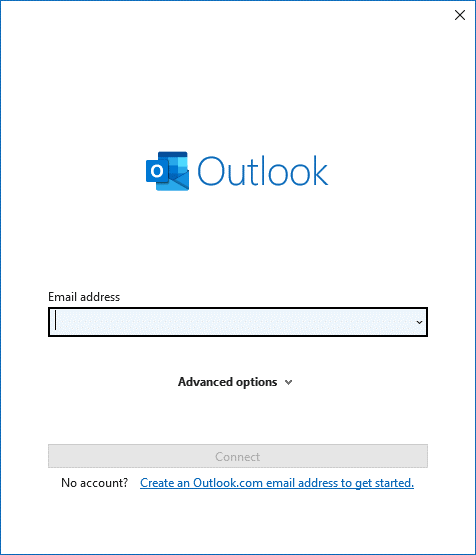
지금까지 만든 경우 새 Outlook 프로필을 성공적으로 만들었습니다. 프로필 간에 전환하려면 위의 프로필 수정 섹션으로 돌아갑니다.
특정 프로필을 열도록 Outlook을 구성하려면 프로필 선택기를 사용합니다.
-
프로필 선택기 액세스하려면 Outlook을 시작하는 동안 Shift 키를 누릅니다.
팁: 다음 대체 옵션 중 하나를 사용하여 프로필 선택기를 액세스할 수도 있습니다.
-
명령줄 스위치를 사용하여 Windows 시작 단추를 마우스 오른쪽 단추로 클릭하고 실행을 선택합니다. 실행 대화 상자에서 Outlook.exe /profiles를 입력한 다음 Enter 키를 누릅니 다.
-
Outlook이 실행되는 동안 파일 > 계정 설정 > 프로필 변경을 선택합니다. Outlook이 다시 시작됩니다.
-
-
프로필 선택 대화 상자에서 옵션을 선택합니다.
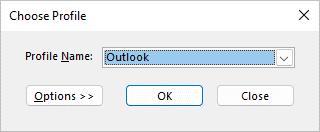
-
확장된 프로필 선택 대화 상자에서 프로필 이름 드롭다운을 선택하고 기본적으로 열려는 프로필을 선택합니다. 옵션에서 "기본 프로필로 설정" 확인란을 선택합니다.
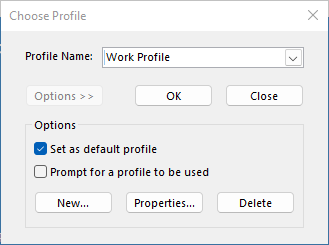
참고: 프로필이 여러 개 있는 경우 "사용할 프로필 프롬프트"의 확인란을 선택할 수 있습니다. 열려는 프로필을 선택하라는 메시지가 표시됩니다.
-
설정 선택을 완료하면 확인을 선택합니다.
프로필 삭제는 영구적입니다. 백업되지 않았거나 다른 프로필에서 사용할 수 있는 데이터가 있는 경우 프로필을 삭제할 때 주의해야 합니다. 문제가 있는 경우 더 이상 데이터가 필요하지 않을 때까지 프로필을 유지하는 것이 가장 좋습니다.
-
프로필을 삭제하려면 프로필 선택기를 사용합니다. Outlook을 시작하는 동안 Shift 키를 눌러 프로필 선택기 에 액세스할 수 있습니다.
-
프로필 선택 대화 상자에서 옵션을 선택합니다.
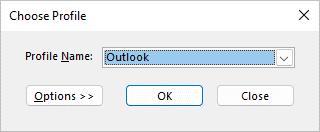
-
프로필 이름 드롭다운을 선택하고 삭제할 프로필을 선택한 다음 삭제를 선택합니다.
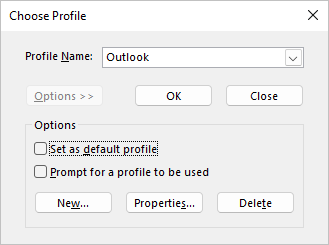
제어판 메일 아이콘을 사용하여 Outlook 전자 메일 프로필을 구성하기 위한 메일 애플릿을 엽니다. Outlook이 설치되어 있고 프로그램을 한 번 이상 실행하지 않으면 메일 아이콘이 표시되지 않습니다. 메일 애플릿은 Microsoft 365, Outlook.com 또는 최신 인증이 필요한 기타 Exchange 전자 메일 계정에 대한 계정 또는 프로필을 추가하는 데 사용할 수 없습니다.
포함된 계정, 해당 설정 및 각 프로필에 대한 데이터 스토리지 옵션을 변경할 수 있습니다.
-
Outlook을 종료합니다.
-
제어판 메일을 선택합니다.
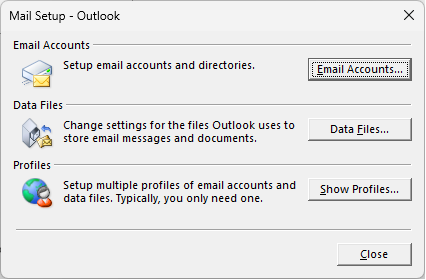
메일은 Microsoft Windows 운영 체제의 버전, 선택한 제어판 보기 및 32비트 또는 64비트 운영 체제 또는 Outlook 버전이 설치되어 있는지 여부에 따라 다른 제어판 위치에 나타납니다.
메일을 가장 쉽게 찾을 수 있는 방법은 Windows의 제어판을 열고 창 위쪽의 검색 상자에 메일을 입력하는 것입니다.
다음 중 하나를 실행합니다.
-
다른 전자 메일 계정을 추가하려면 Email 계정을 선택합니다.
-
Outlook 데이터 스토리지 옵션을 변경하려면 데이터 파일을 선택합니다.
-
현재 프로필 목록을 보려면 프로필 표시를 선택합니다.
참고 항목
Outlook Desktop에서 공유 사서함을 추가 계정으로 추가










